文件夹不压缩怎么加密 如何给文件夹不压缩设置密码
更新时间:2023-11-24 15:57:21作者:qiaoyun
很多人在电脑中都会创建各种文件夹,文件夹中也会存放着一些重要文件,为了这些文件的安全都会给其设置密码,但是想要设置密码的话就要先进行加压缩,如果文件夹不压缩怎么加密呢?如果你有一样需求的话,可以跟着小编的步伐一起来看看给文件夹不压缩设置密码的详细方法吧。
方法如下:
方法一、
1、首先我们右键点击要加密的内容,并选择“属性”;
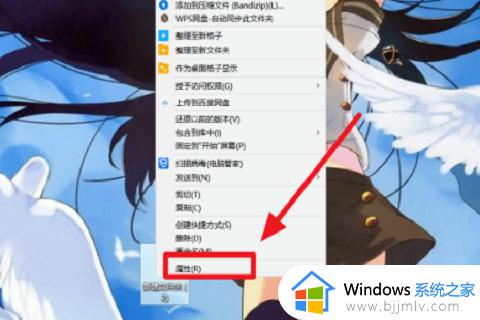
2、跳出属性对话框后,按常规按钮再点击右下角的“高级”;
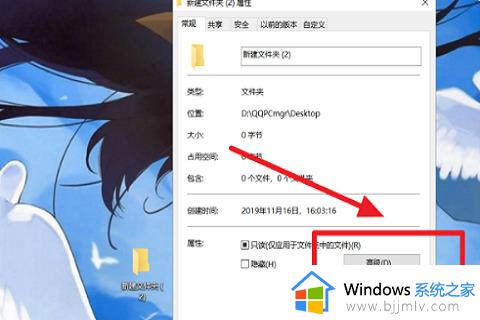
3、将加密内容以便保护数据给进行勾选;
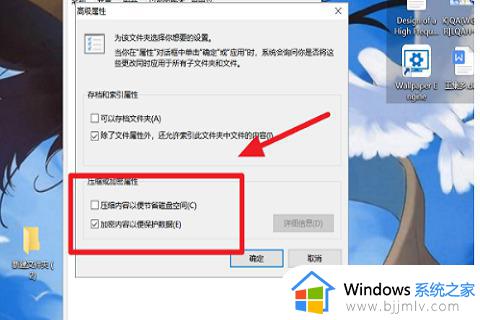
4、最后点击确定,这份文件就是加密的状态,要注意的是这种形式加密后,其他用户是无法查看的这份文件里面内容的。
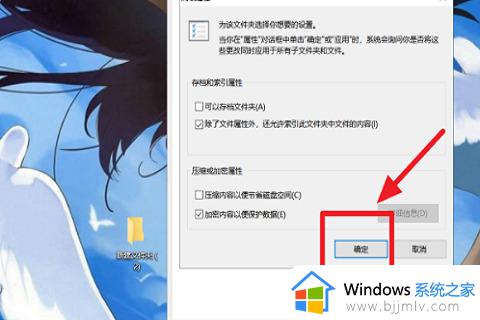
文件夹不压缩设置密码的第二个办法:
1、有的用户会担心,这种情况没有密码,如果对方知道怎么解除这种模式就没用,小编就来教大家可以设置密码的办法;
2、这时候小编和大家推荐一个第三方软件“闪电文件夹加密大师”;
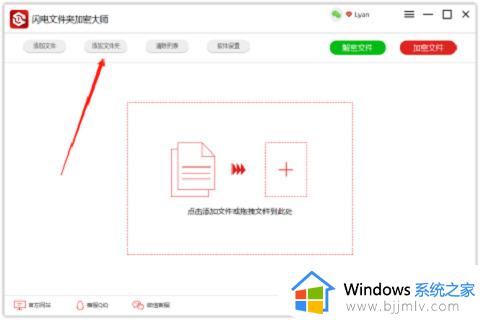
3、下载了这款软件后,我们可以根据提示来操作,操作也很简单,用户能够很轻松的为文件夹设置密码。
关于如何给文件夹不压缩设置密码的详细内容就给大家介绍到这里了,有需要的用户们可以参考上面的方法步骤来进行设置,希望可以帮助到大家。
文件夹不压缩怎么加密 如何给文件夹不压缩设置密码 相关教程
- 压缩文件如何加密码保护 压缩文件怎么加密
- 压缩文件rar有密码怎么解除 压缩文件rar的密码如何解除
- 压缩文件密码破解方法 压缩文件密码怎么破解
- 压缩文件加密忘记密码怎么解除 文件压缩包加密之后忘了密码解决方法
- 电脑文件夹不压缩怎么发送到微信?文件夹不压缩如何发送给微信好友
- 压缩包解压文件后,文件名乱码怎么回事 压缩包解压之后文件夹名字是乱码内容正常如何解决
- 压缩文件有密码怎么解除?如何解除压缩包密码保护
- 有密码的压缩包怎么输入密码 压缩包文件密码在哪里输入
- 压缩文件密码忘了怎么解除 忘记压缩包密码的解开方法
- rar压缩文件密码忘了怎么解除 rar压缩文件密码忘记了如何解压
- 惠普新电脑只有c盘没有d盘怎么办 惠普电脑只有一个C盘,如何分D盘
- 惠普电脑无法启动windows怎么办?惠普电脑无法启动系统如何 处理
- host在哪个文件夹里面 电脑hosts文件夹位置介绍
- word目录怎么生成 word目录自动生成步骤
- 惠普键盘win键怎么解锁 惠普键盘win键锁了按什么解锁
- 火绒驱动版本不匹配重启没用怎么办 火绒驱动版本不匹配重启依旧不匹配如何处理
电脑教程推荐
win10系统推荐